Etätyöpöytäistunnon isäntäpalvelimen (RD Session Host) on voitava ottaa yhteyttä etätyöpöytäkäyttöoikeuspalvelimeen pyytääkseen Remote Desktop Services -asiakaskäyttöoikeuksia (RDS CAL) käyttäjille tai tietokonelaitteille jotka muodostavat yhteyden RD Session Host -palvelimeen.
Windows Server 2008 R2:ssa sinun on määritettävä käyttöoikeuspalvelin RD Session Host -palvelimelle käytettäväksi. Automaattista lisenssipalvelimen etsintää ei enää tueta RD Session Host -palvelimessa, jossa on Windows Server 2008 R2.
Windows Server 2008 R2:ta käyttävä RD Session Host -palvelin voi ottaa yhteyttä joko Windows Server 2008 R2:ta tai Windows Server 2008:aa käyttävään lisenssipalvelimeen pyytääkseen RDS-käyttöoikeuksia.
Määritä RD Session Host -palvelimelle käytettävä lisenssipalvelin Remote Desktop Session Host Configuration -työkalun avulla seuraavasti.
Tämän toimenpiteen suorittamiseen vaaditaan vähintään jäsenyys paikallisessa Järjestelmänvalvojat-ryhmässä tai vastaavassa RD Session Host -palvelimessa, jonka aiot määrittää. Katso lisätietoja asianmukaisten tilien ja ryhmäjäsenyyksien käytöstä osoitteessa https://go.microsoft.com/fwlink/?LinkId=83477.
Määritä RD Session Host -palvelimelle käytettävä lisenssipalvelinAvaa RD Session Host -palvelimessa Remote Desktop Session Host Configuration. Avaa Remote Desktop Session Host Configuration napsauttamalla Käynnistä-painiketta, valitse Hallintatyökalut, valitse Etätyöpöytäpalvelut ja valitse sitten Etätyöpöytäistunnon isäntämääritykset.
Jos Käyttäjätilien valvonta -valintaikkuna tulee näkyviin, varmista, että siinä näytettävä toiminto on haluamasi, ja napsauta sitten Kyllä.
Kaksoisnapsauta Muokkaa asetuksia -kohdan Lisenssi-kohdassa Etätyöpöytäkäyttöoikeuspalvelimet.
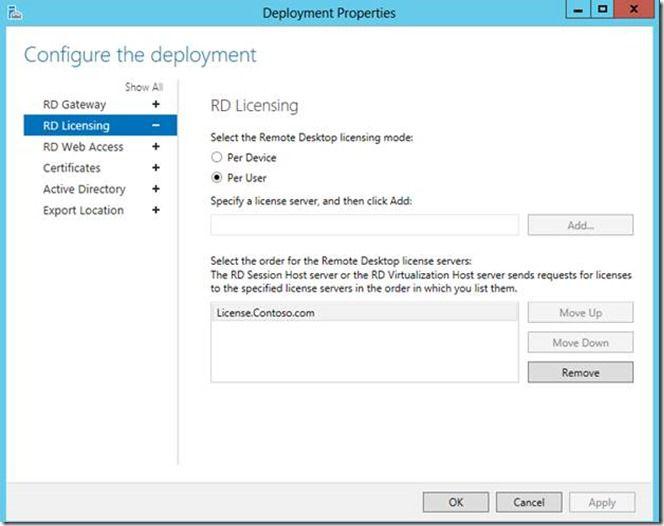
Valitse Ominaisuudet-valintaikkunan Lisenssi-välilehdellä Lisää.
Valitse Lisää lisenssipalvelin -valintaikkunassa lisenssipalvelin tunnettujen lisenssipalvelinten luettelosta ja napsauta sitten Lisää. Jos lisättävää lisenssipalvelinta ei ole luettelossa, kirjoita Lisenssipalvelimen nimi tai IP-osoite -ruutuun sen lisenssipalvelimen nimi tai IP-osoite, jonka haluat lisätä, ja napsauta sitten Lisää.
Voit lisätä useamman kuin yhden käyttöoikeuspalvelimen RD Session Host -palvelimen käytettäväksi. RD Session Host -palvelin ottaa yhteyttä lisenssipalvelimiin siinä järjestyksessä, jossa ne näkyvät Määritetyt käyttöoikeuspalvelimet -ruudussa.
Sulje Lisää lisenssipalvelin -valintaikkuna napsauttamalla OK ja tallenna lisenssiasetuksiin tekemäsi muutokset napsauttamalla OK.
Voit myös määrittää RD Session Host -palvelimelle käytettävän lisenssipalvelimen ottamalla käyttöön Käytä määritettyä etätyöpöytälisenssipalvelimia -ryhmäkäytäntöasetusta. Tämä ryhmäkäytäntöasetus sijaitsee kohdassa Computer Configuration\Policies\Administrative Templates\Windows Components\Remote Desktop Services\Remote Desktop Session Host\Licensing, ja se voidaan määrittää käyttämällä joko paikallista ryhmäkäytäntöeditoria tai ryhmäkäytäntöjen hallintakonsolia (GPMC). Huomaa, että ryhmäkäytäntöasetus on etusijalla Remote Desktop Session Host Configuration -kohdassa määritettyihin lisenssipalvelimiin nähden.
Lisätietoja etätyöpöytäpalveluiden ryhmäkäytäntöasetuksista on Remote Desktop Services Technical Reference -oppaassa (https://go.microsoft.com/fwlink/?LinkId=138134).
Voit myös käyttää Windows PowerShellin Remote Desktop Services -moduulia RD-käyttöoikeuksiin liittyvien asetusten määrittämiseen. Lisätietoja Windows PowerShellin käyttämisestä Remote Desktop Services -palveluiden kanssa on Etätyöpöytäpalveluiden teknisessä ohjeessa (https://go.microsoft.com/fwlink/?LinkId=139898).
Lisätietoja RD-lisensseistä on Windows Server 2008 R2 TechCenterin Remote Desktop Services -sivulla (https://go.microsoft.com/fwlink/?LinkId=140434).
PREV: Kuinka asentaa Webmin ja suojata Apachella Ubuntu 18.04: ssä ...
NEXT: Kuinka asentaa Virtualmin Webminillä Ubuntuun - Interserver ...